Autoriser les emplacements fictifs sur Android : tout ce que vous devez savoir
27 avril 2022 • Classé dans : Toutes les solutions pour faire fonctionner iOS et Android Sm • Solutions éprouvées
"Comment puis-je autoriser des emplacements fictifs sur Android ou utiliser une fausse application GPS? Je souhaite autoriser des emplacements fictifs sur Samsung S8, mais je ne trouve aucune solution simple !"
Il s'agit d'une question publiée sur Quora par un utilisateur de Samsung à propos de la fonction de localisation fictive sur Android. Si vous utilisez également des applications centrées sur la localisation, telles que des applications de jeux ou de rencontres, vous connaissez peut-être déjà l'importance des emplacements fictifs. La fonctionnalité nous aide à changer l'emplacement actuel de notre appareil, déguisant les applications pour croire que nous sommes ailleurs. Cependant, non seulement tout le monde sait comment autoriser la localisation fictive sur Xiaomi, Huawei, Samsung ou d'autres appareils Android. Dans ce guide intelligent, je vais vous apprendre à autoriser des emplacements fictifs et à utiliser également une application d'usurpation d'emplacement.
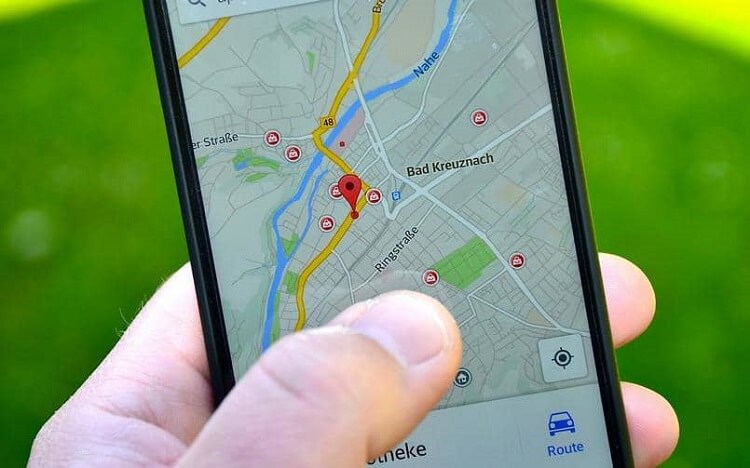
- Partie 1 : Que signifie autoriser les localisations fictives sur Android?
- Partie 2 : À quoi sert la fonctionnalité de localisation fictive?
- Partie 3 : Comment autoriser les emplacements fictifs et modifier l'emplacement de votre téléphone?
- Partie 4 : Fonctionnalités de localisation fictives sur différents modèles Android
Partie 1 : Que signifie autoriser les localisations fictives sur Android?
Avant de vous apprendre à autoriser les emplacements fictifs sur Android, il est important de couvrir les bases. Comme son nom l'indique, l'emplacement fictif nous permet de changer manuellement l'emplacement de notre appareil vers n'importe quel autre endroit. C'est une partie des options de développement sur Android qui a été introduite pour nous permettre de tester l'appareil sur la base de différents paramètres. Maintenant, la fonctionnalité est activement utilisée par les gens pour modifier leur emplacement actuel pour de nombreuses raisons. Inutile de dire que pour autoriser les emplacements fictifs sur Android, ses options de développement doivent être activées. De plus, la fonctionnalité ne fonctionne que sur les appareils Android à partir de maintenant et n'est pas disponible sur iPhone.
Partie 2 : À quoi sert la fonctionnalité de localisation fictive?
Introduite en tant qu'option de développement, la fonction de localisation fictive sur Android a acquis une énorme popularité en raison de sa diversité d'utilisation. Voici quelques-unes des principales utilisations de l'emplacement fictif d'Android.
- Les utilisateurs peuvent pratiquement définir n'importe quel emplacement sur leur appareil à des fins de test et vérifier le fonctionnement d'une application. Autrement dit, si vous êtes un développeur, vous pouvez vérifier le fonctionnement de votre application à n'importe quel endroit particulier.
- En masquant votre emplacement actuel, vous pouvez télécharger des applications ou accéder à des fonctionnalités/contenus d'applications qui ne sont pas disponibles dans votre pays.
- Il peut également vous aider à obtenir des mises à jour locales, des bulletins météorologiques, etc., en fonction de tout autre emplacement.
- Beaucoup de gens utilisent la fonction de localisation fictive pour les applications de jeu centrées sur la localisation (comme Pokemon Go) pour accéder à plus de contrôle.
- La fonction de localisation fictive est également utilisée pour les applications de rencontres localisées (comme Tinder) pour débloquer plus de profils dans d'autres villes.
- Il est également utilisé pour déverrouiller des médias spécifiques à un emplacement sur des applications de streaming telles que Spotify, Netflix, Prime Video, etc.
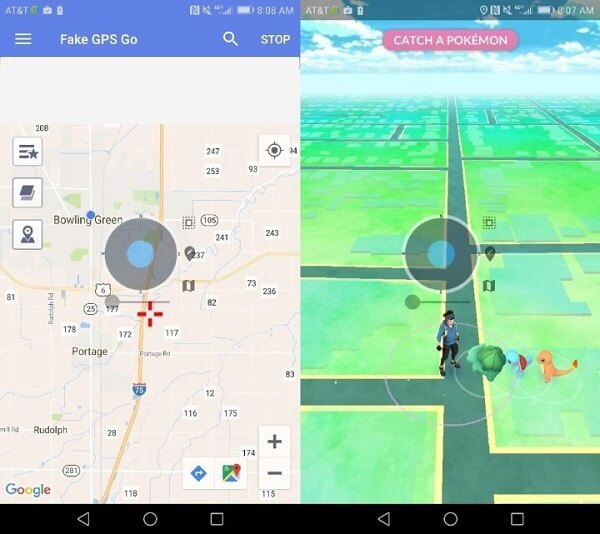
Partie 3 : Comment autoriser les emplacements fictifs et modifier l'emplacement de votre téléphone?
Super! Maintenant que nous avons couvert les bases, apprenons rapidement comment autoriser la fonction d'emplacement fictif sur Android et utiliser une application d'usurpation d'identité pour modifier l'emplacement de votre appareil. Idéalement, votre appareil vous permettra uniquement d'activer l'emplacement fictif sur celui-ci. Pour changer votre position, vous devez utiliser une application d'usurpation (Fake GPS).
3.1 Comment autoriser les emplacements fictifs sur Android
La plupart des nouveaux appareils Android ont la fonction intégrée de faux emplacements. Cependant, la fonctionnalité est réservée aux développeurs et vous devez au préalable activer les options de développement. Voici un tutoriel de base pour autoriser les emplacements fictifs sur presque tous les appareils Android.
Étape 1. Tout d'abord, déverrouillez votre appareil Android et localisez son numéro de build. Sur certains téléphones, il se trouve dans Paramètres > À propos du téléphone/appareil tandis que sur d'autres, il se trouve sous Paramètres > Informations sur le logiciel.
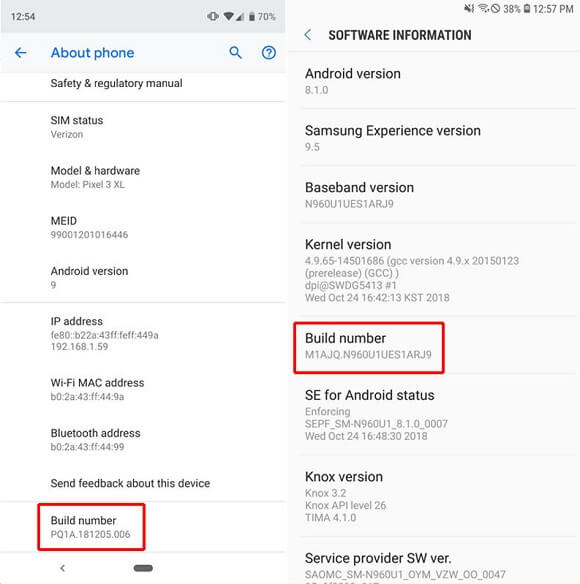
Étape 2. Appuyez simplement sur l'option Numéro de build sept fois de suite (sans vous arrêter entre les deux). Cela déverrouillera les options de développement sur votre appareil et vous obtiendrez une invite indiquant la même chose.
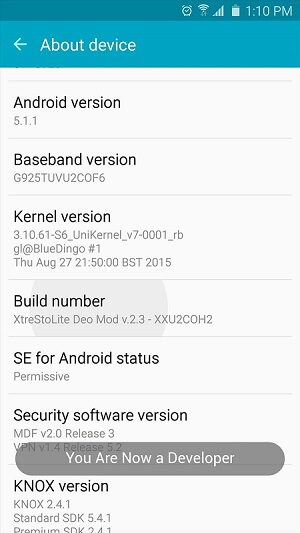
Étape 3. Maintenant, revenez à ses paramètres et vous pouvez voir les paramètres des options de développement nouvellement ajoutés ici. Appuyez simplement dessus pour le visiter et basculez sur le champ Options pour les développeurs à partir d'ici.
Étape 4. Cela affichera une liste des différentes options de développement sur l'appareil. Localisez simplement la fonction "Autoriser les emplacements fictifs" ici et activez-la.
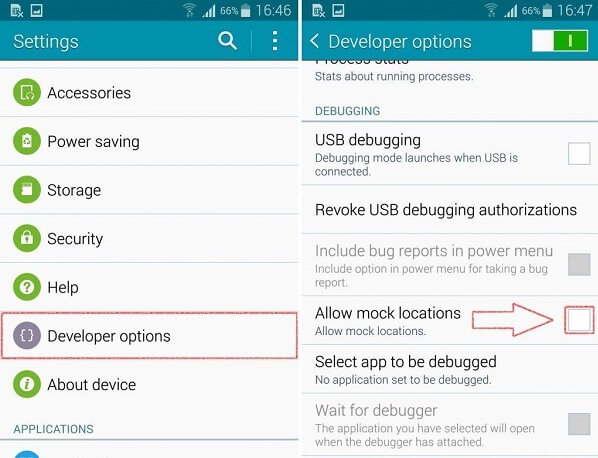
3.2 Comment changer votre emplacement mobile avec une application Spoofer
Autoriser la fonction d'emplacements fictifs sur votre Android n'est que la moitié de l'ensemble du travail. Si vous souhaitez modifier l'emplacement de votre appareil, vous devez utiliser une application d'usurpation (faux GPS). Heureusement, il existe des tonnes d'applications d'usurpation de localisation gratuites et payantes fiables sur le Play Store que vous pouvez télécharger.
Étape 1. Une fois la fonction de localisation fictive activée sur votre Android, accédez à son Play Store et recherchez une application d'usurpation d'identité. Vous pouvez rechercher des mots clés tels que faux GPS, changeur de position, usurpation de position, émulateur GPS, etc.
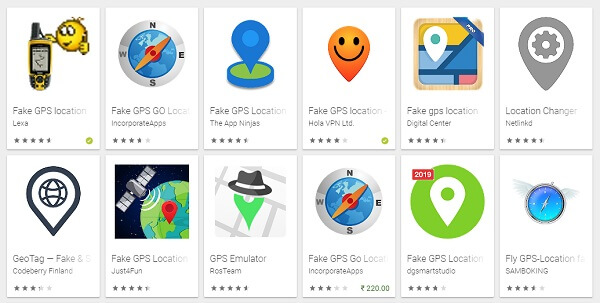
Étape 2. Il existe plusieurs applications d'usurpation d'identité gratuites et payantes sur le Play Store que vous pouvez télécharger sur votre appareil. J'ai utilisé Fake GPS by Lexa que vous pouvez également essayer. Certaines autres options fiables sont Fake GPS by Hola, Fake GPS Free, GPS Emulator et Location Changer.
Étape 3. Prenons l'exemple du faux GPS de Lexa. Appuyez simplement sur l'icône de l'application dans les résultats de la recherche et installez l'application sur votre appareil Android. Il s'agit d'une application d'usurpation d'emplacement gratuite et légère qui fonctionne sur tous les principaux appareils.
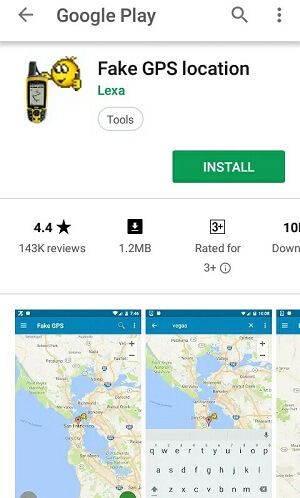
Étape 4. Ensuite, accédez aux paramètres de votre appareil > Options pour les développeurs et assurez-vous que la fonctionnalité est activée.
Étape 5. Ici, vous pouvez voir un champ "Mock Location App". Appuyez simplement dessus pour obtenir une liste de toutes les applications d'usurpation de position installées sur votre appareil. Sélectionnez l'application Fake GPS récemment installée à partir d'ici pour la définir comme application de localisation fictive par défaut sur l'appareil.
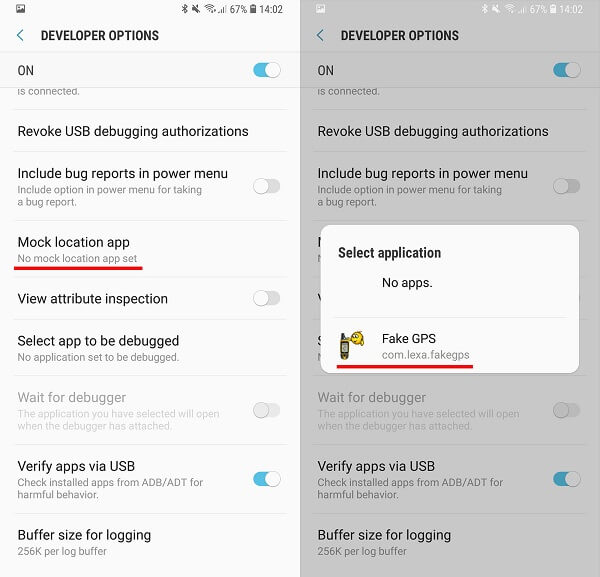
Étape 6. C'est tout ! Maintenant, vous pouvez simplement lancer l'application Fake GPS sur votre téléphone et déposer l'épingle sur la carte à l'emplacement souhaité. Vous pouvez également rechercher n'importe quel emplacement à partir de sa barre de recherche. Après avoir sélectionné l'emplacement, appuyez sur le bouton de démarrage (lecture) pour activer l'usurpation d'identité.
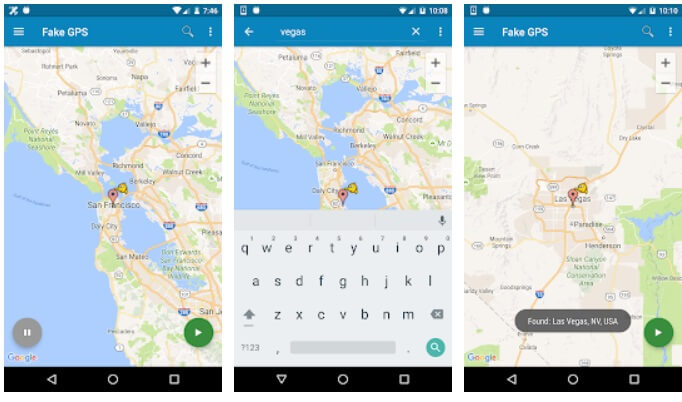
Vous pouvez laisser l'application Fake GPS fonctionner en arrière-plan et lancer n'importe quelle autre application (comme Pokemon Go, Tinder, Spotify, etc.) pour accéder aux options du nouvel emplacement. Pour désactiver la fonction d'usurpation d'identité, lancez à nouveau l'application Fake GPS et appuyez sur le bouton d'arrêt (pause).
Partie 4 : Fonctionnalités de localisation fictives sur différents modèles Android
Bien que la fonctionnalité globale des emplacements fictifs sur Android soit la même, il peut y avoir une légère différence entre les différents modèles d'appareils. Pour votre commodité, j'ai expliqué comment autoriser les emplacements fictifs sur les principales marques Android.
Pour simuler l'emplacement sur Samsung
Si vous possédez un appareil Samsung, vous pouvez trouver la fonction de localisation fictive dans la section "Débogage" des options pour les développeurs. Il y aurait une fonctionnalité "Mock Location Apps" sur laquelle vous pouvez appuyer et sélectionner une application d'usurpation d'identité pour activer automatiquement la fonctionnalité.
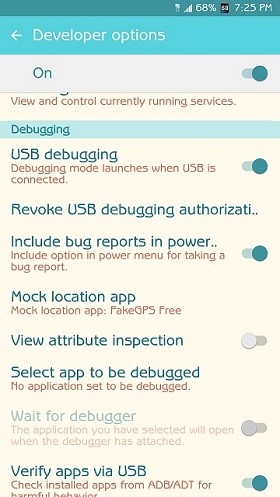
Pour simuler l'emplacement sur LG
Les smartphones LG sont extrêmement conviviaux car ils disposent d'une fonction dédiée pour "Autoriser les emplacements fictifs" accessible lorsque les options de développement sont activées. Vous pouvez simplement activer cette fonctionnalité et sélectionner plus tard une application d'usurpation d'emplacement à partir d'ici.
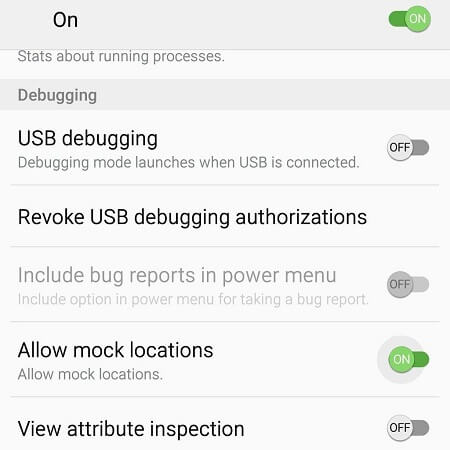
Se moquer de l'emplacement sur Xiaomi
La plupart des appareils Xiaomi ont une couche de l'interface de l'entreprise sur Android, connue sous le nom de MIUI. Au lieu du numéro de build, vous devez appuyer sur la version MIUI sous Paramètres> À propos du téléphone pour déverrouiller les options du développeur. Plus tard, vous pourrez accéder aux paramètres des options du développeur et activer la fonction "Autoriser les emplacements fictifs".
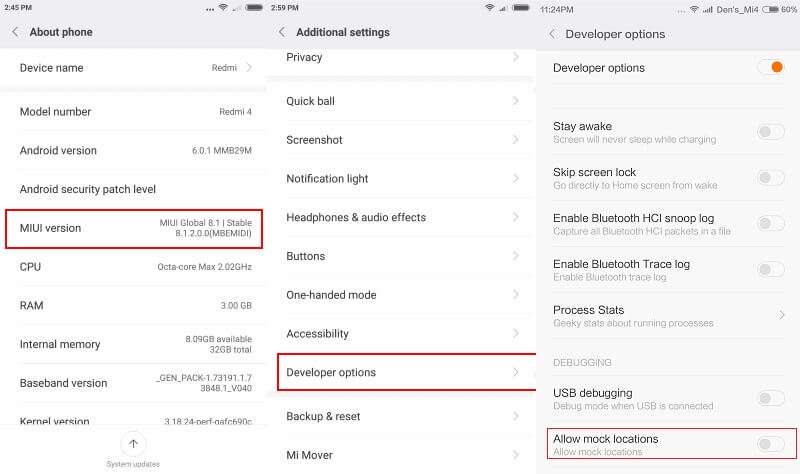
Pour simuler l'emplacement sur Huawei
Tout comme Xiaomi, les appareils Huawei disposent également d'une couche supplémentaire de l'interface utilisateur Emotion (EMUI). Vous pouvez accéder à ses paramètres > informations sur le logiciel et appuyer 7 fois sur le numéro de build pour activer les options du développeur. Ensuite, vous pouvez accéder à Paramètres> Options du développeur> Application de localisation fictive et sélectionner n'importe quelle fausse application GPS à partir d'ici.
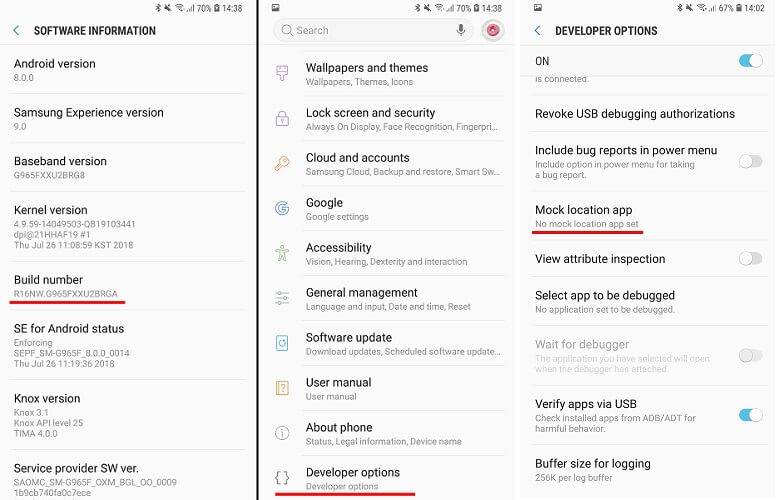
Voilà! Après avoir lu ce guide, vous pourrez autoriser assez facilement des emplacements fictifs sur Android. En dehors de cela, j'ai également répertorié une solution rapide pour usurper l'emplacement à l'aide d'une fausse application GPS. Allez-y et essayez ces techniques pour autoriser des emplacements fictifs sur Android et tirer le meilleur parti du streaming, des rencontres, des jeux ou de toute autre application. De plus, si vous avez des suggestions ou des conseils sur l'usurpation d'emplacement sur Android, faites-le nous savoir dans les commentaires.
Emplacement virtuel
- Faux GPS sur les réseaux sociaux
- Faux emplacement Whatsapp
- Faux GPS mSpy
- Changer l'emplacement de l'entreprise Instagram
- Définir le lieu de travail préféré sur LinkedIn
- Faux GPS Grindr
- Faux GPS Tinder
- Faux GPS Snapchat
- Changer de région/pays Instagram
- Fausse localisation sur Facebook
- Changer l'emplacement sur la charnière
- Modifier/Ajouter des filtres de localisation sur Snapchat
- Faux GPS sur les jeux
- Flg Pokémon aller
- Pokemon go joystick sur android sans racine
- oeufs d'éclosion dans pokemon aller sans marcher
- Faux GPS sur pokemon go
- Spoofer pokemon go sur android
- Applications Harry Potter
- Faux GPS sur Android
- Faux GPS sur Android
- Faux GPS sur Android sans root
- Changement d'emplacement Google
- Spoof Android GPS sans Jailbreak
- Modifier l'emplacement des appareils iOS




James Davis
Rédacteur en chef